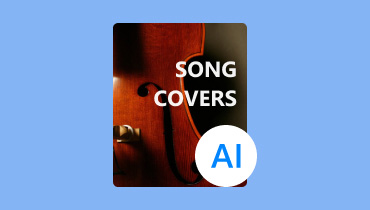AI를 사용하여 텍스트를 오디오로 변환하는 방법에 대한 간단한 가이드
이 현대 세계에서 텍스트를 자연스러운 오디오로 변환하는 기능은 귀중해졌습니다. 이는 사용자에게 많은 이점을 제공할 수 있습니다. 사용자는 텍스트를 통해 오디오를 만들 수 있으므로 음성 인재를 고용할 필요가 없습니다. 텍스트를 더욱 매력적이고 독특하게 만들 수 있는 다양한 AI 음성 모델을 사용할 수도 있습니다. 이런 종류의 AI 기반 도구는 최근 몇 년 동안 상당한 영향을 미쳐 접근성에서 콘텐츠 생성에 이르기까지 광범위한 응용 프로그램을 제공했습니다. AI를 사용하여 텍스트를 오디오로 변환, 우리는 당신을 안내하기 위해 여기 있습니다. 이 글에서는 텍스트를 매력적인 오디오로 변환하는 데 사용할 수 있는 효과적인 AI 도구를 소개합니다. 또한 설명, 장단점도 알게 되어 더욱 완벽해집니다. 그런 다음 이 가이드 전체를 읽어 더 자세히 알아볼 기회를 잡으세요.
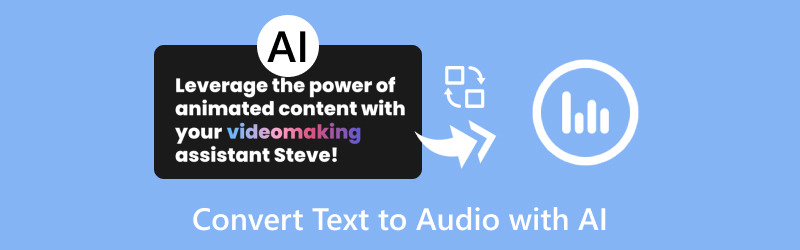
1부. 텍스트를 오디오로 변환하는 효과적인 방법
이 부분에서는 장난감 텍스트 프롬프트를 오디오/사운드로 매끄럽게 변환하는 최고의 AI 기반 도구를 소개합니다. 그러니 아래의 모든 방법을 읽기 시작할 기회를 놓치지 마세요.
VEED를 사용하여 텍스트를 오디오로 변환
텍스트를 음성으로 변환하는 뛰어난 AI를 찾고 있다면 다음을 사용해 보세요. VEED . 이것은 간단한 프로세스로 목표를 완료할 수 있기 때문에 텍스트를 오디오로 변환하는 데 완벽한 도구입니다. 또한 모든 옵션을 쉽게 탐색하는 데 도움이 되는 간단한 레이아웃이 있습니다. 게다가 도구를 사용할 때 다양한 음성 모델을 선택할 수 있습니다. 음성을 사용할 수도 있어 더욱 놀랍고 편리합니다. 그 외에도 다양한 언어도 지원합니다. 따라서 다른 언어를 사용하여 텍스트를 빠르게 변환하려는 경우 이 도구가 적합합니다. 비디오에 음성 해설을 추가하기 위해 음성을 생성하려는 경우에도 완벽합니다. 따라서 이 도구를 훌륭한 도구로 간주할 수 있습니다. AI 음성 생성기 모든 사용자에게 적합합니다. 아래에 제공된 단계를 따라 텍스트 프롬프트에서 오디오를 만드는 방법에 대해 자세히 알아볼 수 있습니다.
1 단계. 다음으로 진행하세요. VEED 웹사이트에 텍스트 프롬프트를 추가하세요 텍스트 상자 .
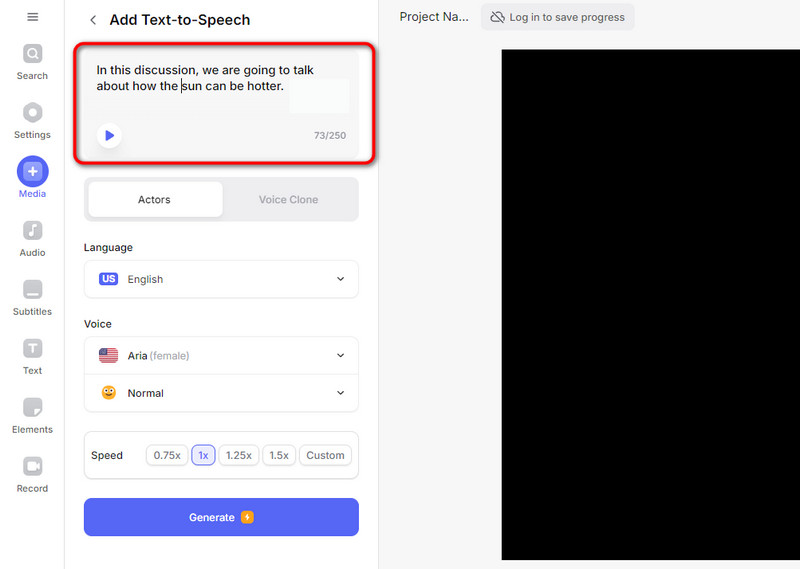
2 단계. 그 후, 원하는 음성 모델을 선택하거나 음성을 삽입할 수도 있습니다. 목소리 옵션입니다. 이 작업을 완료한 후 클릭하세요. 일으키다 프로세스를 시작하려면 오디오 파일이 준비됩니다.
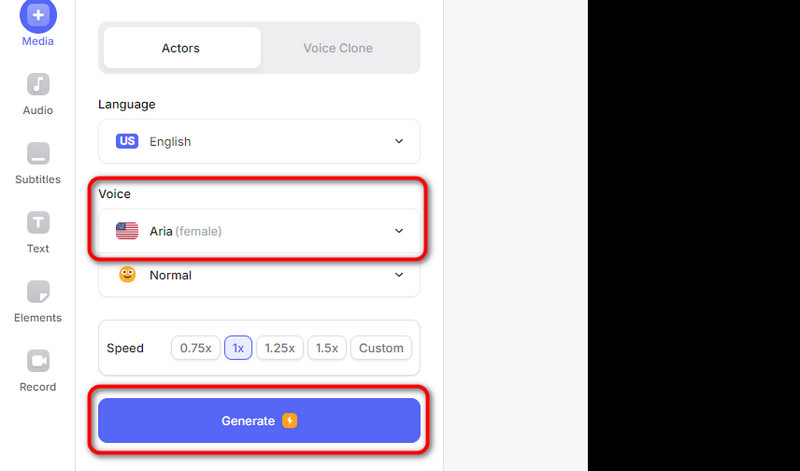
장점
- 이 도구는 텍스트를 음성으로 변환하는 데 사용하기 쉽습니다.
- 이해하기 쉬운 레이아웃입니다.
- 모든 웹 플랫폼에서 접근 가능합니다.
단점
- 음성을 생성하려면 구독 플랜을 구매하는 것이 좋습니다.
- 더 나은 성능을 위해서는 빠른 인터넷 연결이 필요합니다.
Narakeet을 사용하여 텍스트를 오디오로 변환
또한 사용할 수 있습니다 나라킷 무료 텍스트-음성 AI 도구를 원하신다면. 이 텍스트 기반 오디오 크리에이터의 도움으로 프롬프트를 통해 매력적인 오디오를 쉽게 만들 수 있습니다. 게다가 도구가 수많은 음성 모델을 지원할 수 있으므로 원하는 음성 모델을 선택할 수도 있습니다. 또한 줄이거나 볼륨을 높이다 귀하의 필요에 따라. 게다가 Narakeet은 놀라운 사용자 인터페이스를 가지고 있습니다. 레이아웃이 직관적이기 때문에 전문가와 비전문가 모두에게 완벽합니다. 또한 화면에 성가신 광고가 표시되지 않습니다. 이를 통해 텍스트를 오디오로 매끄럽게 변환할 수 있습니다. 따라서 뛰어나면서도 무료인 텍스트-오디오 AI 도구를 찾고 있다면 Narakeet을 운영하는 것을 고려하세요.
1 단계. 액세스 나라킷 도구를 사용하여 텍스트 프롬프트를 추가하기 시작합니다. 텍스트 상자 .
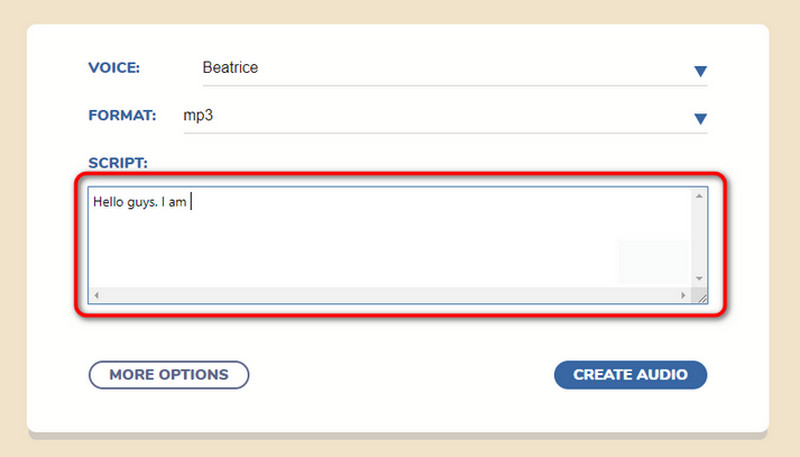
2 단계. 그 후, 음성 섹션에서 선호하는 음성 모델을 선택할 수도 있습니다. 원하는 출력 형식도 선택할 수 있습니다. 체재 선택권.
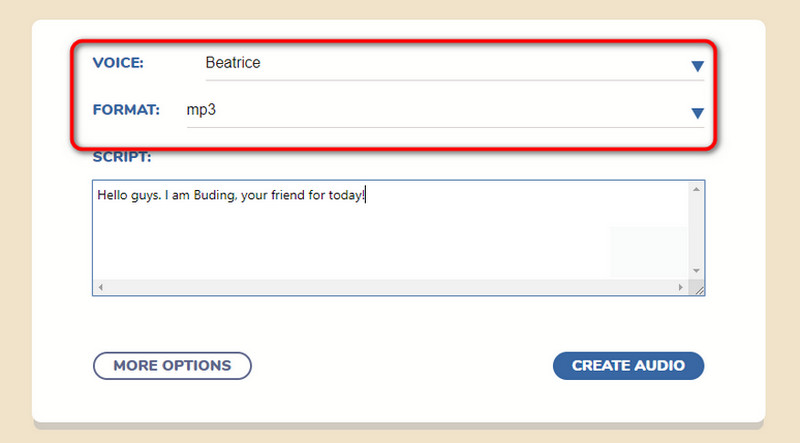
3 단계. 완료되면 클릭하세요 오디오 만들기 아래 버튼을 클릭하여 프로세스를 시작합니다. 그런 다음 생성된 오디오를 컴퓨터에 저장할 수 있습니다.
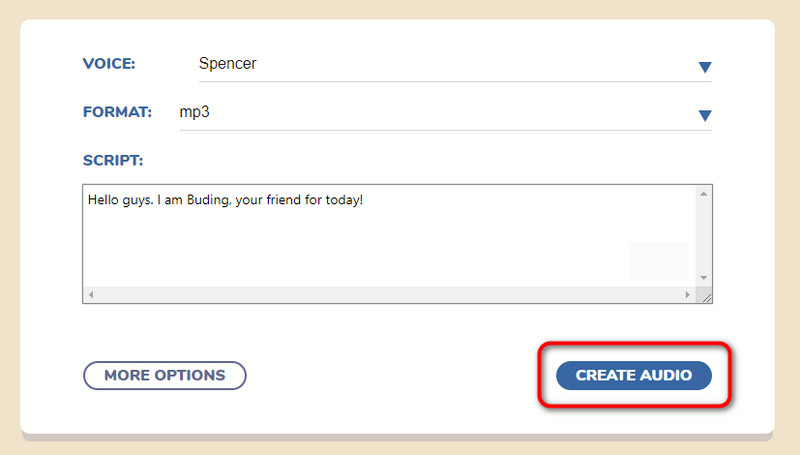
장점
- 텍스트를 오디오로 바꾸는 것은 간단합니다.
- 방해가 되는 광고가 없습니다.
- 다양한 음성 모델 및 형식을 지원합니다
단점
- 그것은 부족합니다 오디오 편집기 생성된 오디오를 향상시킵니다.
이러한 AI 기반 도구는 AI로 텍스트에서 음성을 생성하려는 경우에 완벽합니다. 프로세스 후에 놀랍고 독특한 결과를 얻기 위해 다양한 음성 모델을 제공할 수도 있습니다. 그래서 저는 이러한 방법에 만족합니다. 제 최종 평결로, 두 도구 모두 다양한 텍스트 프롬프트를 뛰어난 오디오로 전환하는 데 완벽합니다.
2부. 생성된 오디오를 완벽하게 편집하고 변환하는 방법
위에서 추천한 도구에서 보셨듯이, 두 도구 모두 오디오를 개선할 수 있는 편집 기능이 없습니다. 심지어 몇 가지 형식만 지원할 수도 있는데, 이는 좋은 소식이 아닙니다. 따라서 생성된 오디오를 완벽하게 편집하고 변환하려면 다음을 작동해 보세요. Vidmore 비디오 컨버터. 이 프로그램은 오디오 커터 기능을 사용하여 오디오를 잘라낼 수 있습니다. 이 기능을 사용하면 추가 오디오를 추가하고 병합하여 단일 파일을 만들 수도 있습니다. 또한 Fast Split 도구를 사용하여 오디오의 일부를 제거할 수도 있습니다. 게다가 페이드인 및 페이드아웃 효과를 사용하여 오디오를 더 독특하게 만들 수도 있습니다. 프로세스가 끝나면 소프트웨어가 뛰어난 청취 경험을 제공합니다.
또한, 이 오프라인 비디오 및 오디오 편집기를 사용하여 생성된 오디오를 변환할 수 있습니다. Vidmore Video Converter는 MP4, M4A, WAV, FLAC, AAC, AC3 등을 포함하여 200개 이상의 디지털 형식을 지원합니다. 또한 일괄 변환 프로세스를 지원하므로 여러 오디오 파일을 동시에 변환할 수 있습니다. 따라서 오디오 파일을 편집하고 변환하는 데 있어서 이 프로그램은 완벽을 넘어선다고 결론 내릴 수 있습니다.
1 단계. 액세스 Vidmore 비디오 컨버터 컴퓨터에서. 설치 과정 후에 실행하여 주요 사용자 인터페이스를 확인하세요.
2 단계. 인터페이스에서 다음으로 이동합니다. 변환기 섹션 및 클릭 파일 추가 편집하고 변환하려는 생성된 오디오를 삽입합니다.
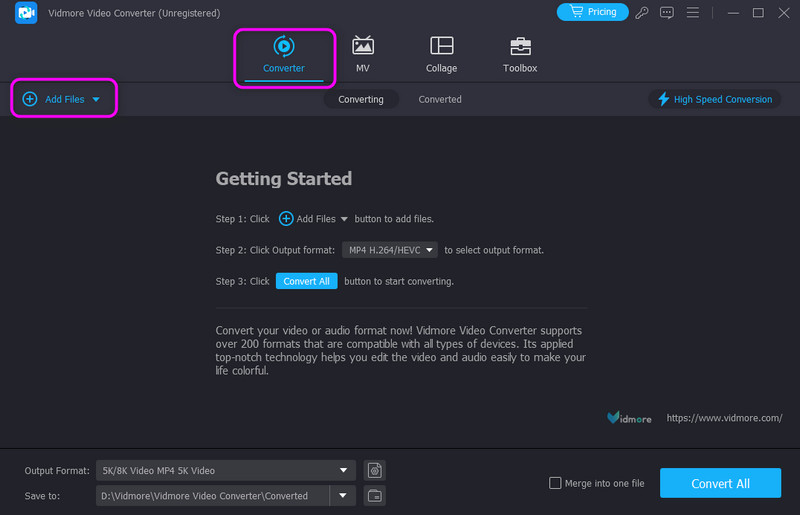
3 단계. 그런 다음 절단 화면에서 다른 인터페이스를 보는 옵션입니다. 그 후, 편집 절차를 시작할 수 있습니다.
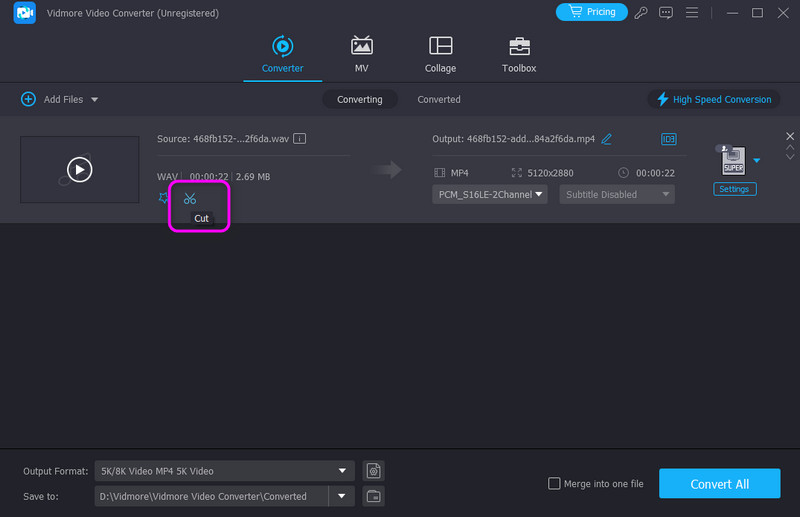
4 단계. 이제 오디오 편집을 시작할 수 있습니다. 다음을 사용할 수 있습니다. 세그먼트 추가 다른 오디오 트랙을 추가하는 도구입니다. 또한 다음을 사용하여 오디오의 일부를 제거할 수도 있습니다. 빠른 분할 도구. 플러스, 토글 점점 뚜렷해지다 과 밖으로 오디오에 추가 효과를 추가하려면 를 클릭하세요. 완료되면 저장 .
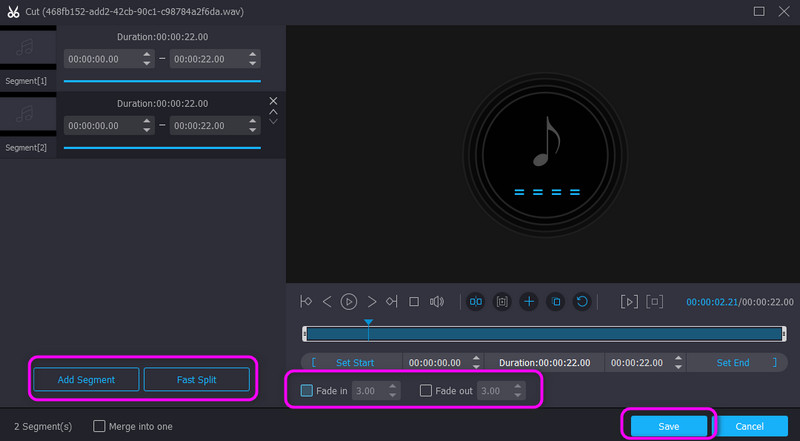
5 단계. 그런 다음 파일 변환을 시작하려면 다음으로 이동하세요. 출력 형식 옵션. 선호하는 오디오 형식과 원하는 오디오 품질을 선택하세요.
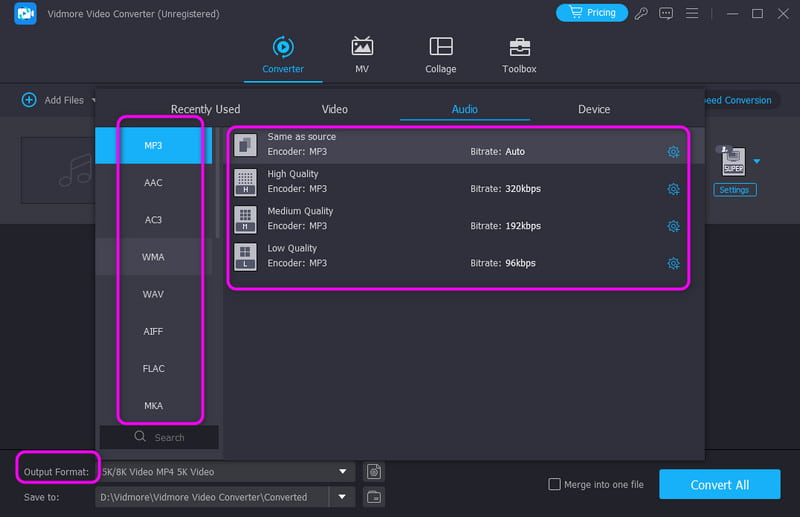
6 단계. 편집을 완료하고 선택한 출력 형식을 선택했으면 클릭하세요. 모두 변환 프로세스를 시작합니다. 그러면 프로그램이 자동으로 최종 출력을 컴퓨터에 저장합니다.
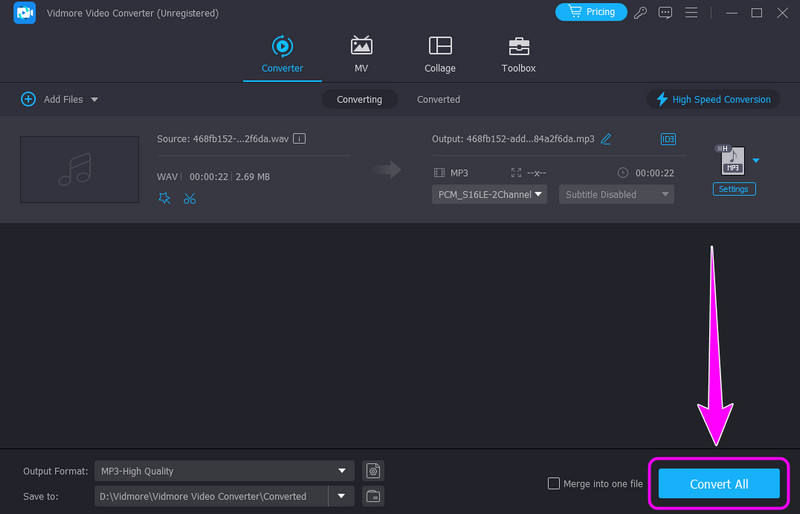
이 훌륭한 프로그램의 도움으로 생성된 오디오를 효과적으로 편집하고 변환할 수 있습니다. 따라서 이 소프트웨어를 사용하면 항상 절차 후에 놀라운 오디오 파일을 얻을 수 있습니다.
3부. AI를 이용한 텍스트 오디오 변환에 대한 FAQ
어떤 AI가 텍스트를 오디오로 변환할까?
텍스트를 오디오로 변환하는 데 사용할 수 있는 다양한 도구가 있습니다. Narakeet, VEED, PlayHT 등을 사용할 수 있습니다. 이러한 도구는 프로세스 후에 원하는 결과를 얻는 데 도움이 될 수 있습니다.
AI에서 텍스트를 음성으로 변환하려면 어떻게 해야 하나요?
VEED와 같은 다양한 AI 도구를 사용할 수 있습니다. 텍스트 상자에서 텍스트를 추가하고 선호하는 음성과 형식을 선택합니다. 그런 다음 Generate 버튼을 눌러 텍스트를 완전히 오디오로 변환할 수 있습니다.
무료 AI 텍스트 음성 변환 서비스는 있나요?
물론입니다. AI로 텍스트를 오디오로 무료로 변환하려면 Narakeet을 사용하면 됩니다. 이 AI 기반 도구를 사용하면 한 푼도 쓰지 않고도 원하는 결과를 얻을 수 있습니다.
결론
AI로 텍스트를 오디오로 변환하려면 이 기사를 훌륭한 지침으로 사용할 수 있습니다. 텍스트 프롬프트를 놀라운 오디오로 변환하는 두 가지 효과적인 방법을 제공합니다. 또한 생성된 오디오 파일을 향상시키고 변환하려면 Vdmore Video Converter를 작동하세요. 편집 및 변환 기능을 사용하면 오디오 파일을 더 나은 버전으로 가져올 수 있습니다.